ICMarkets được đánh giá là sàn giao dịch tài chính quốc tế tốt nhất thế giới với phí giao dịch cực thấp và tính minh bạch cực kỳ cao, vì thế ICMarkets được rất nhiều nhà đầu tư lớn trên toàn cầu tin tưởng lựa chọn để giao dịch trong lĩnh vực Forex, Chứng Khoán Quốc Tế, Dầu Thô, Tiền điện tử, Kim Loại Quý như Vàng, Bạch kim,… trong suốt nhiều năm qua cũng như trong năm 2025.
Để giao dịch trên sàn ICMarkets không hề khó. ICMarkets hỗ trợ giao dịch trên các nền tảng phổ biến nhất hiện nay gồm MT4, MT5, và cTrader. Với cTrader, nhà đầu tư có thể tải app về điện thoại hoặc máy tính để giao dịch, hoặc bạn cũng có thể sử dụng nền tảng cTrader được tích hợp ngay trên web của sàn ICMarkets mà không cần phải tải phần mềm. Trong bài viết này, chúng tôi sẽ hướng dẫn bạn Chi tiết Cách Đặt Lệnh (Buy/Mua – Sell/Bán khống) và Cách Sao Chép Lệnh (Copy Trade) trên sàn ICMarkets thông qua nền tảng cTrader mới nhất 2025 thực hiện trên web. Bắt đầu nào!
Mở tài khoản IC Markets tại đây
Hướng dẫn này sử dụng thực hiện trên nền tảng web của cTrader, do đó bạn không cần phải tải app. Bạn chỉ cần chuẩn bị sẵn một máy tính có kết nối Internet là có thể thực hiện được!
Tham khảo đầy đủ:
Hướng dẫn chi tiết cách Đặt Lệnh và cách Copy Trade trên sàn ICMarkets với nền tảng cTrader 2025
Bước 1: Đăng nhập vào nền tảng cTrader của ICMarkets
Đầu tiên bạn truy cập vào trang chủ Tiếng Việt của IC Markets bằng cách bấm vào đây hoặc bấm vào nút bên dưới:
Màn hình Trang chủ của IC Markets hiện ra. Trong trường hợp hệ thống chưa tự động chuyển sang ngôn ngữ Tiếng Việt thì bạn hãy bấm vào biểu tượng ngôn ngữ, sau đó chọn Tiếng Việt như hướng dẫn trong hình để đổi sang Tiếng Việt:
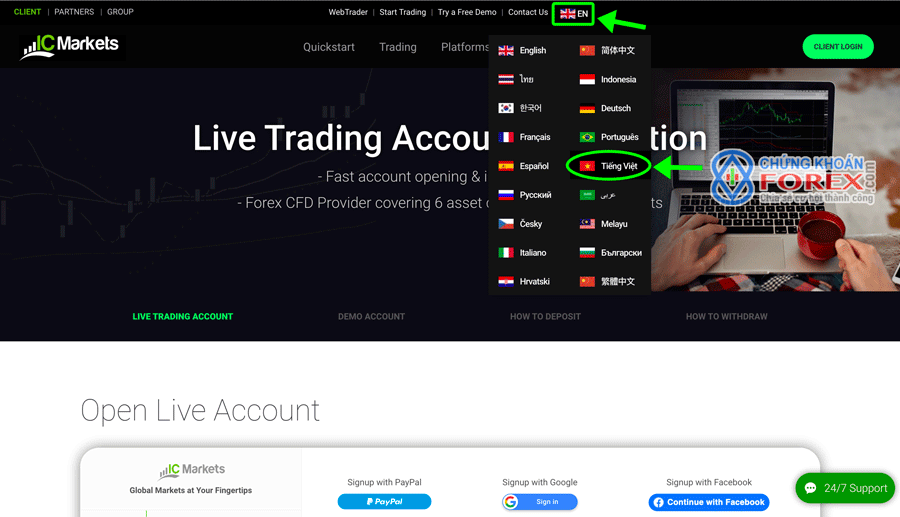
Tại trang chủ của ICMarkets, bạn hãy bấm vào nút “Khách hàng đăng nhập“:
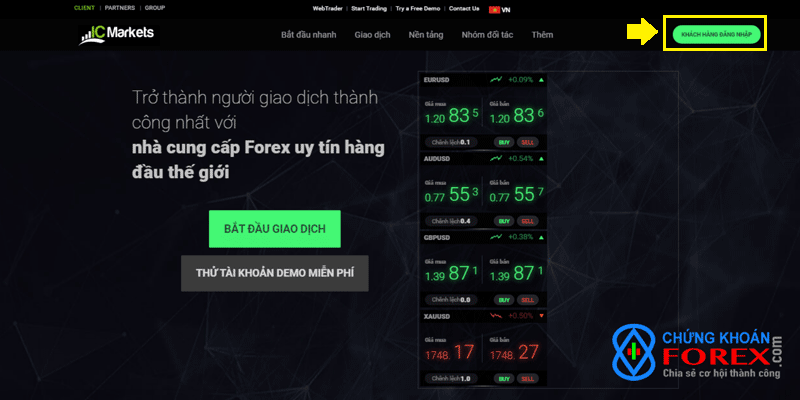
Tại đây, hãy nhập thông tin Username (email tài khoản ICMarkets của bạn); mật khẩu và ấn ĐĂNG NHẬP:
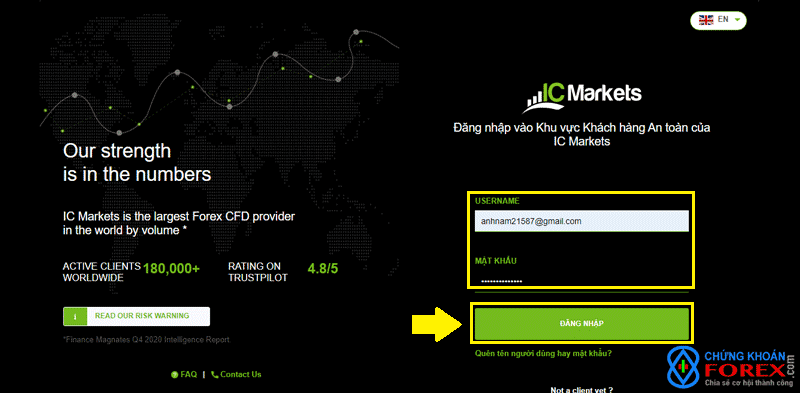
Tại trang tài khoản cá nhân của bạn trên ICMarkets, bạn đưa trỏ chuột về “Công cụ giao dịch” chọn “Tải về“:
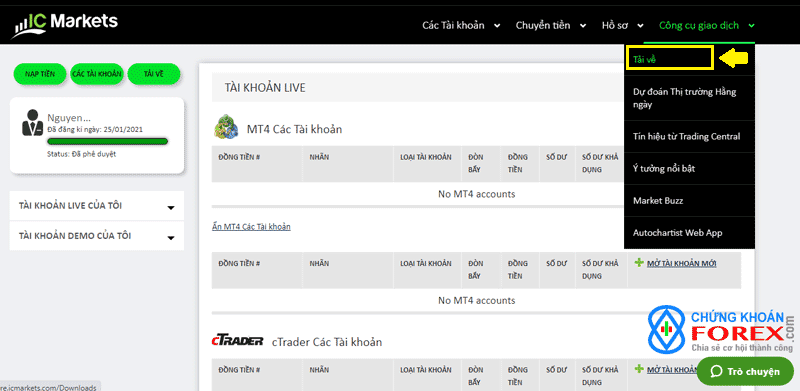
Bạn được đưa tới trang Tải về. Tại đây, bạn có thể lựa chọn nền tảng để giao dịch, bao gồm:
- MetaTrader 4: yêu cầu tải về máy tính, cài đặt.
- MetaTrader 5: yêu cầu tải về máy tính, cài đặt.
- cTrader: Giao dịch trực tuyến trên nền tảng cTrader online hoặc tải về để cài đặt.
Hãy kéo xuống để chọn cTrader:

Với cTrader, ICMarkets cung cấp nền tảng cho giao diện Desktop, Web, Mobile Web, for Android và for iOS.
Hãy bấm chọn “WEB cTRADER” để giao dịch online không cần tải về và chọn “Mở cTrader cho WEB“: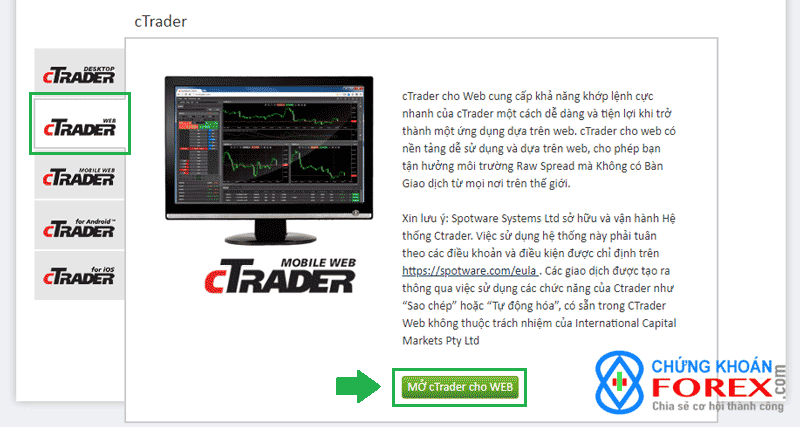
Bước 2: Làm quen với giao diện cTrader
Sau khi bấm Mở cTrader cho WEB, bạn sẽ được đưa thẳng tới nền tảng cTrader Web với giao diện như hình dưới đây:
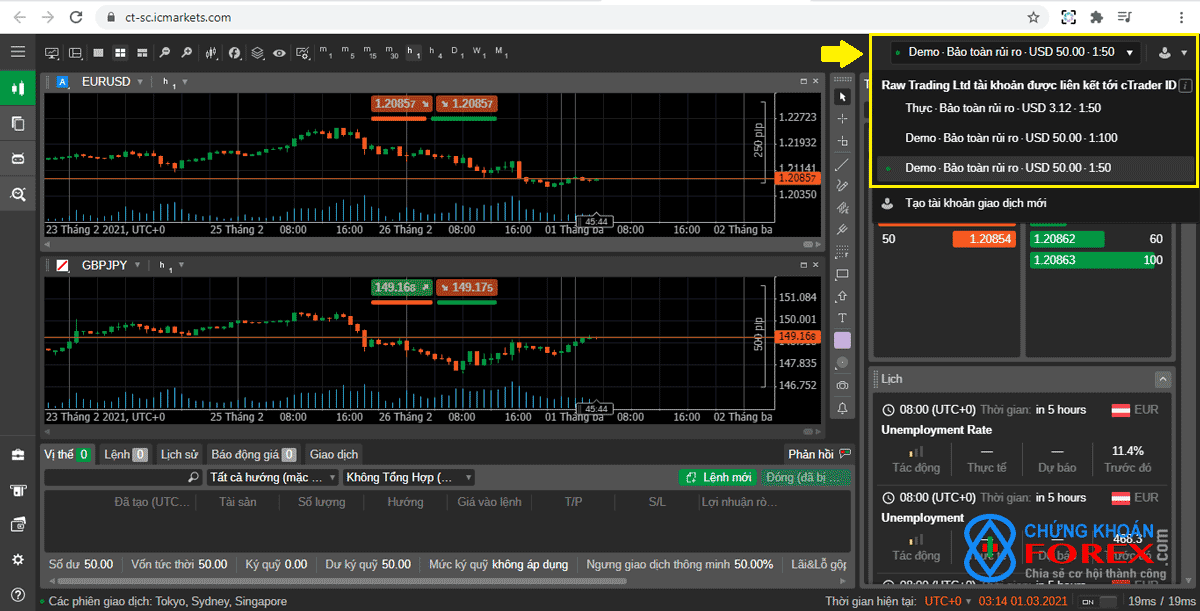
Tại góc phải phía trên màn hình, bạn có thể lựa chọn tài khoản Thực hoặc tài khoản Demo để giao dịch. Mọi thao tác trên hai loại tài khoản này là giống hệt nhau.
Trong bài viết này chúng tôi sẽ hướng dẫn bạn trên tài khoản DEMO (thao tác với tiền có giá trị ảo được ICMarkets cung cấp cho nhà đầu tư thử nghiệm giao dịch).
Vì thị trường có tiềm năng lớn nhưng cũng có rủi ro tương xứng, vậy nên chúng tôi khuyến nghị nhà đầu tư mới nên sử dụng tài khoản Demo để thử nghiệm trước. Tới khi thành thục, bạn có thể chuyển sang tài khoản thực để thật sự giao dịch và kiếm lợi nhuận.
Bạn có thể xem thông tin tổng quan về tài khoản giao dịch của mình bằng cách bấm vào biểu tượng hình kính lúp. Lúc đó quan sát bạn sẽ thấy:
- Với tài khoản DEMO: bạn có $50 để thực hành giao dịch trên 1 tài khoản Demo:
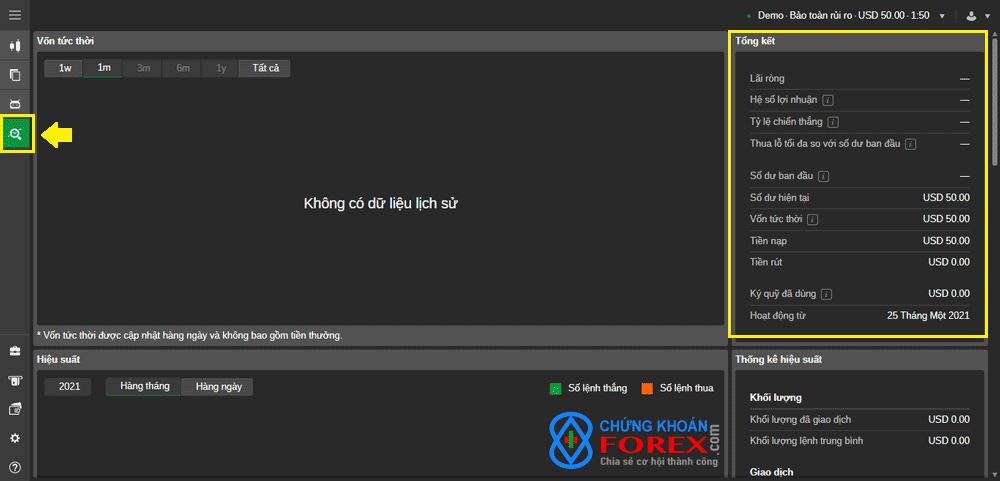
- Với tài khoản thực: bạn cần nạp tiền vào để giao dịch:
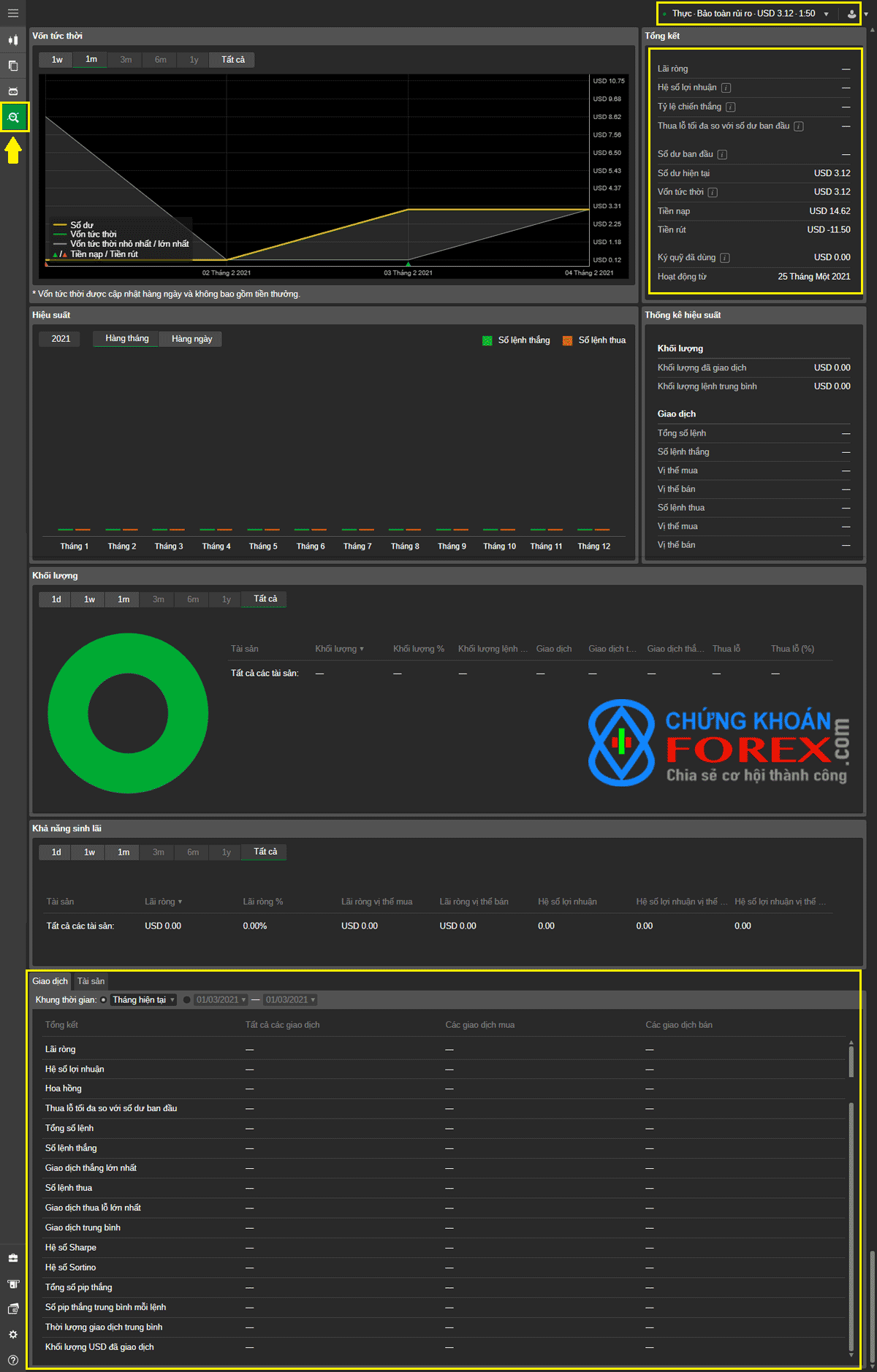
Hãy bấm vào biểu tượng ba sọc ngang để mở rộng vùng lựa chọn. Cột bên trái là nơi để thao tác với những mục chính:
- Trade: Giao dịch. Tại đây bạn sẽ tìm được các sản phẩm đang được giao dịch trên sàn ICMarkets.
- Copy: Copy lệnh. Bạn có thể sao chép lệnh theo những nhà đầu tư giỏi nhất trên sàn ICMarkets và hưởng lợi nhuận mà không cần quá lo lắng về việc đặt lệnh như thế nào cho thành công. Copy Lệnh (thường gọi là Copy Trade) là một trong những tính năng nhiều nhà đầu tư lớn hay chọn dùng nhất để tạo ra thu nhập thụ động.
- Automate: hệ thống tự động giao dịch.
- Analyze: Thống kê thông tin tài khoản và các giao dịch của bạn.

Bước 3: Đặt lệnh Mua và Bán (Bán khống)
Ở Bước 3 này, bạn sẽ được hướng dẫn cách tự đặt lệnh Mua (BUY – Mua: Giúp bạn hưởng lợi khi giá tăng) và Bán (SELL – Bán khống: Giúp bạn hưởng lợi khi giá giảm). Để thành công khi tự giao dịch, bạn cần biết cách phân tích kỹ thuật và phân tích thị trường tốt để có thể tự đưa ra mức giá mua, giá bán, mức cắt lỗ, mức chốt lời,… phù hợp.
Nếu bạn không tự tin về khả năng tự giao dịch của bạn, hoặc nếu bạn muốn tạo ra thu nhập thụ động nhờ sao chép lệnh của người khác thì hãy bỏ qua Bước 3 và chuyển đến Bước 4 bạn nhé!
Bạn bấm chọn mục Trade. Tại phần mở rộng, bấm chọn Tất cả các tài sản. Bạn có thể lựa chọn các sản phẩm giao dịch trên thị trường: Metals (Kim loại, VD: Vàng, Bạc, Bạch kim,…), Oil (Dầu thô,…), Forex (Ngoại hối, VD: EURUSD, USDAUD,…), Indices (Chỉ số, VD: Dow Jone, VIX, US 30, US 500, Nasdaq,…), Commodities (Hàng hoá, VD: Cà phê, Cao su,…), Crytocurencies (Tiền số, VD: Bitcoin, Ethereum, Litecoin, Bitcoin Cash,…).
Bạn có thể chọn bất kỳ sản phẩm nào bạn muốn để tiến hành giao dịch. Hãy chú ý đến lịch giao dịch của từng loại sản phẩm bạn nhé! Trong bài viết này, chúng tôi sẽ thực hành với tài sản trên thị trường Forex để làm ví dụ, các loại sản phẩm khác cũng làm tương tự!
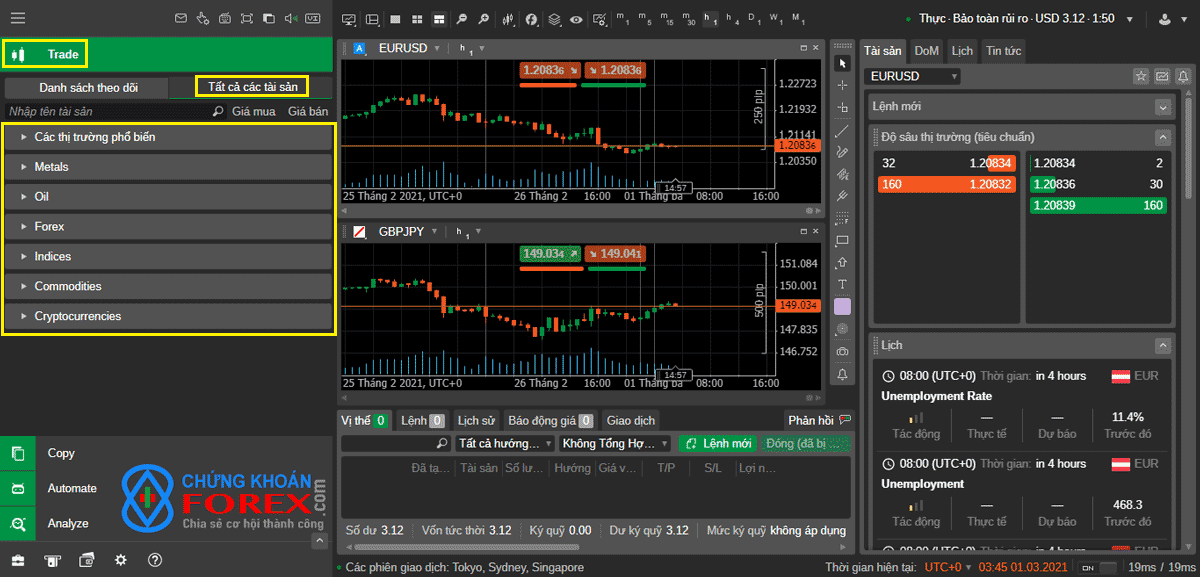
Bạn bấm chọn thị trường Forex, các cặp tiền sẽ hiển thị. Bấm chọn cặp tiền bạn muốn giao dịch (ví dụ ở đây là cặp EURUSD):
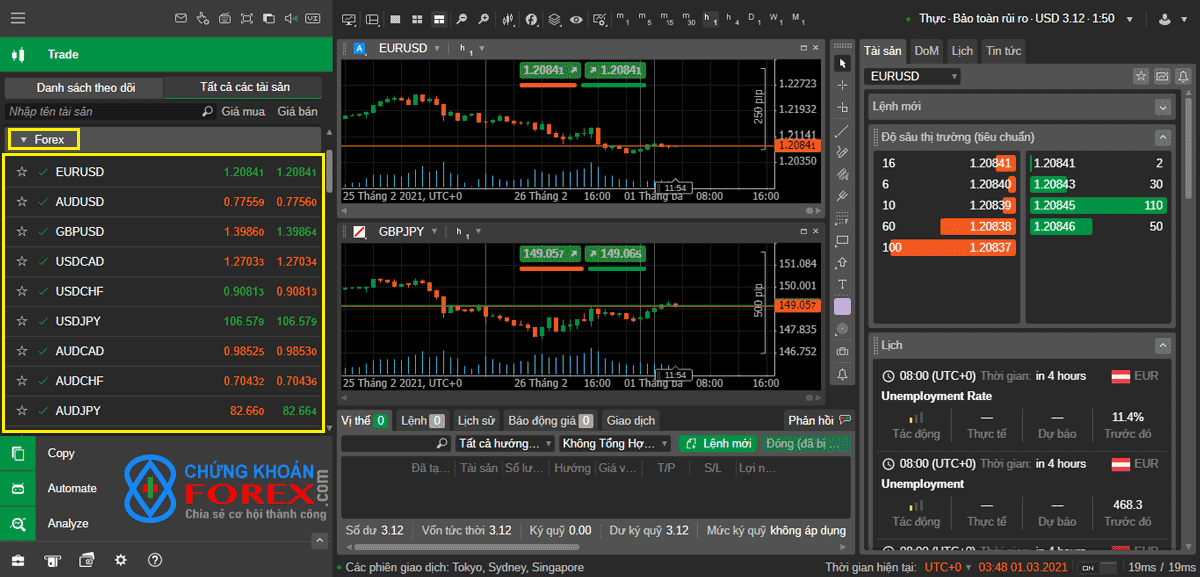
Bạn cũng có thể lựa chọn cặp tiền bằng cách gõ vào ô tìm kiếm (có biểu tượng kính lúp như trong hình dưới đây) tên cặp tài sản bạn muốn giao dịch:
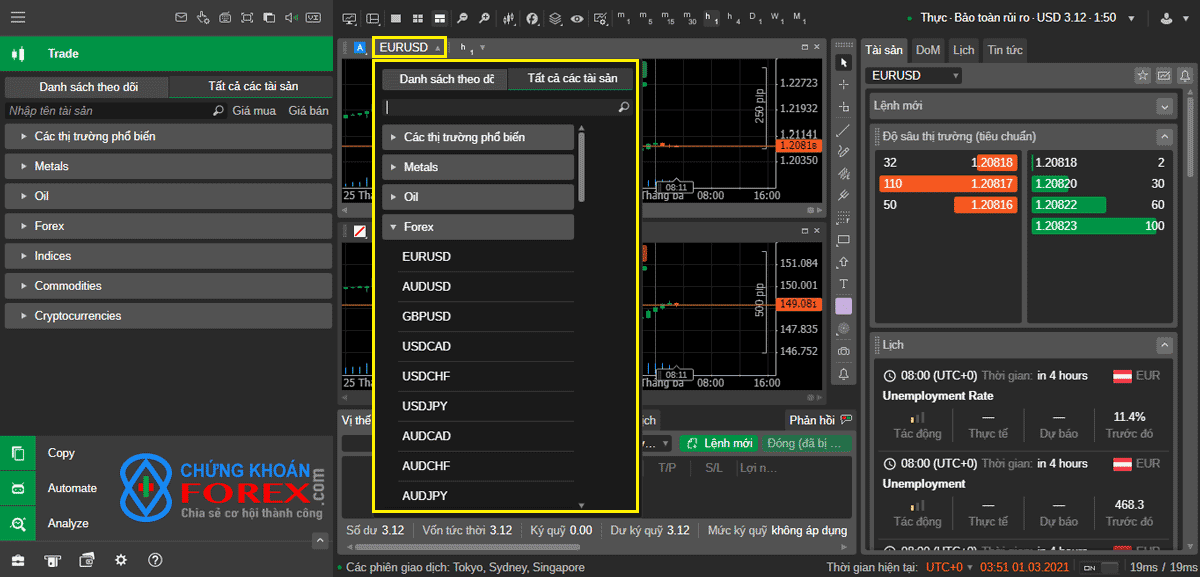
Sau khi chọn xong, biểu đồ của cặp tiền sẽ hiển thị. Để đặt lệnh, bạn bấm chọn “Lệnh mới“:

Trong ô đặt lệnh vừa hiện ra, bạn có thể chọn 1 trong 4 loại lệnh:
- Lệnh thị trường (Market): Thực hiện giao dịch ngay lập tức với mức giá theo giá thị trường tại thời điểm đặt lệnh.
- Lệnh giới hạn (Limit): Thực hiện giao dịch ngay khi mức giá bạn đặt trước bằng với mức giá thị trường.
- Lệnh dừng (Stop)
- Lệnh dừng giới hạn (Stop Limit)
Ngoài ra bạn còn có thể thiết lập mức giá tự động Chốt lời và tự động Cắt lỗ cũng như nhiều tính năng nâng cao khác khi đặt lệnh trên cTrader.
Lệnh thị trường có giao diện như hình dưới đây yêu cầu bạn nhập các thông tin cần thiết. Nhấn nút Đặt lệnh khi cung cấp xong thông tin:
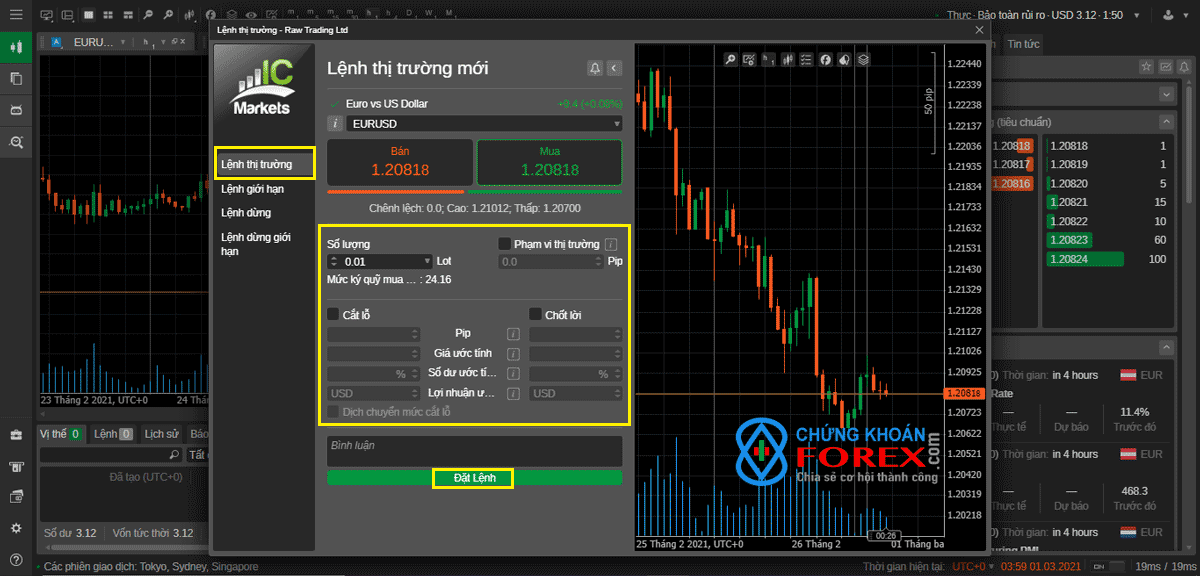
*Chú ý: Bấm vào nút Bán (màu đỏ) khi bạn muốn thực hiện đặt lệnh SELL (Bán khống) để hưởng lợi khi giá giảm, nút Mua (màu xanh) khi bạn muốn thực hiện lệnh BUY (Mua) để hưởng lợi khi giá tăng.
Lệnh giới hạn có giao diện như hình dưới đây, yêu cầu bạn nhập các thông tin cần thiết. Nhấn nút Đặt lệnh khi cung cấp xong thông tin:
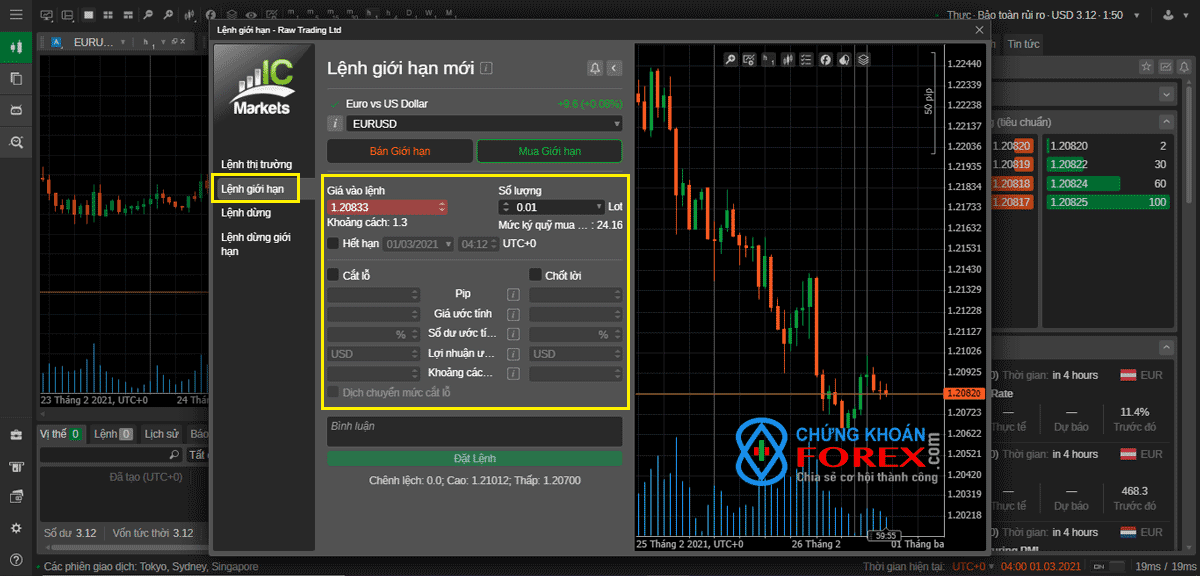
*Chú ý: Bấm vào nút Bán Giới Hạn (màu đỏ) khi bạn muốn thực hiện đặt lệnh SELL (Bán khống) để hưởng lợi khi giá giảm, nút Mua Giới Hạn (màu xanh) khi bạn muốn thực hiện lệnh BUY (Mua) để hưởng lợi khi giá tăng.
Lệnh dừng có giao diện như hình dưới đây, yêu cầu bạn nhập các thông tin cần thiết. Nhấn nút Đặt lệnh khi cung cấp xong thông tin:
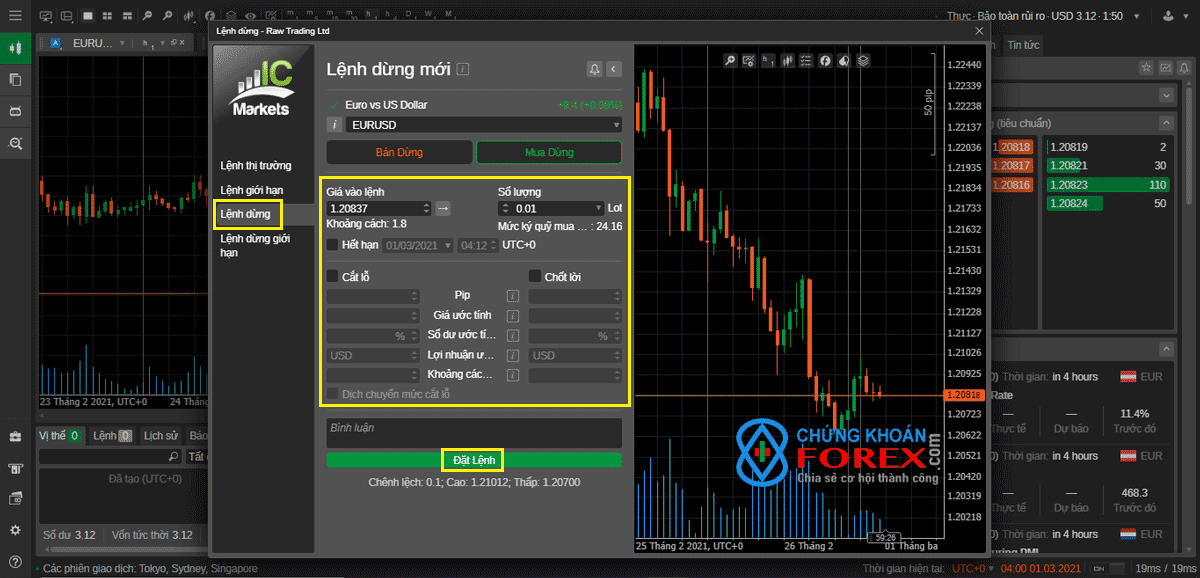
*Chú ý: Bấm vào nút Bán Dừng (màu đỏ) khi bạn muốn thực hiện đặt lệnh SELL (Bán khống) để hưởng lợi khi giá giảm, nút Mua Dừng (màu xanh) khi bạn muốn thực hiện lệnh BUY (Mua) để hưởng lợi khi giá tăng.
Ví dụ đặt lệnh với Lệnh giới hạn (Limit):
- Lệnh giới hạn (Limit) là loại lệnh thường xuyên được nhiều trader chọn dùng nhất.
- Bạn bấm chọn Lệnh giới hạn – bạn đặt mức giá mong muốn, khi giá trên thị trường chạm được tới mức này, lệnh sẽ tự động khớp.
- Chọn Bán Giới hạn (Bán khống – Hưởng lợi khi giá giảm) hoặc Mua Giới hạn (Mua – Hưởng lợi khi giá tăng). Khung nút bấm sẽ hiển thị thành màu cam, hoặc màu xanh lá cây tùy theo lựa chọn của bạn.
- Nhập Số lượng (lot) thấp nhất là 0.01 lot. Khi đưa chuột vào ô Số lượng này bạn sẽ thấy ô nhỏ hiển thị giá trị lệnh.
Tham khảo thêm: Các Khái Niệm & Thuật Ngữ Cơ Bản Trong Đầu Tư Forex để hiểu thêm về các lệnh, lot, cách tính trong giao dịch trên thị trường forex.

- Nhập tiếp Giá vào lệnh (theo mức giá mà bạn đã tính toán có lợi cho bạn và dựa vào khả năng phân tích của bạn hoặc theo khuyến nghị của chuyên gia hỗ trợ bạn).
- Sau đó bấm nút Đặt lệnh.
- Chú ý chọn cặp tài sản giao dịch (trong ví dụ này chúng tôi chọn cặp GBPJPY)
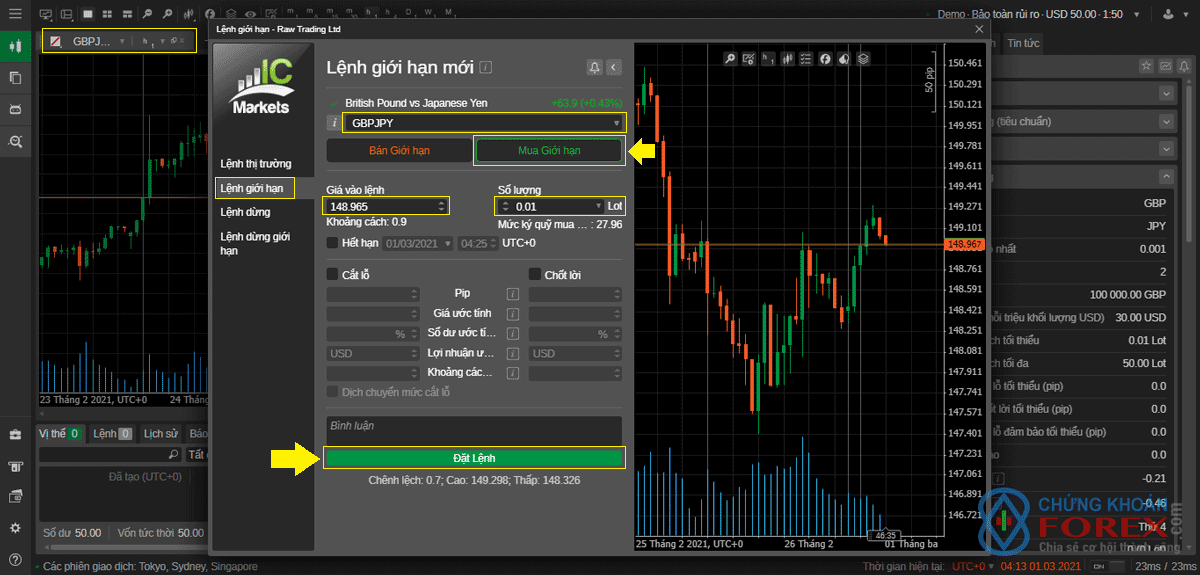
- Lệnh Buy limit đã được đặt thành công.
- Bạn bấm nút OK hoặc Điều chỉnh lệnh nếu muốn sửa đổi trước khi lệnh được khớp giá.
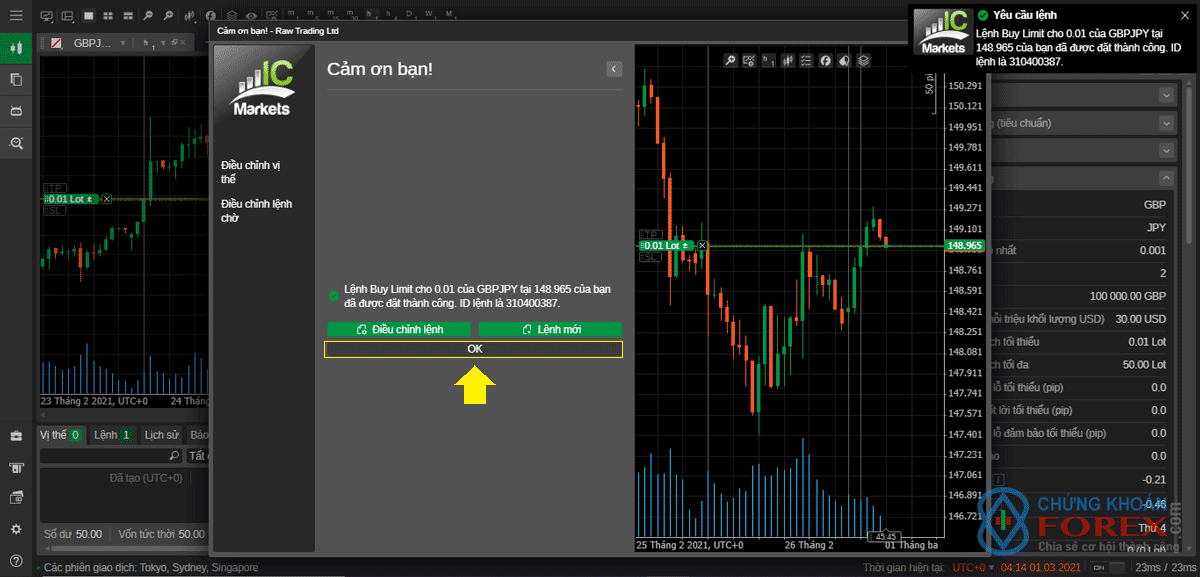
- Thông tin lệnh xuất hiện ở khung dưới cùng màn hình.
- Tại đây, bạn có thể lựa chọn Đóng lệnh để thực hiện Chốt lời hoặc Cắt lỗ thủ công bằng cách bấm vào nút X (màu đỏ cam), lệnh của bạn sẽ kết thúc và bạn thu lợi nhuận hoặc thua lỗ.
- Hoặc để xem chi tiết lệnh, bạn bấm chuột trực tiếp vào thanh chứa lệnh.
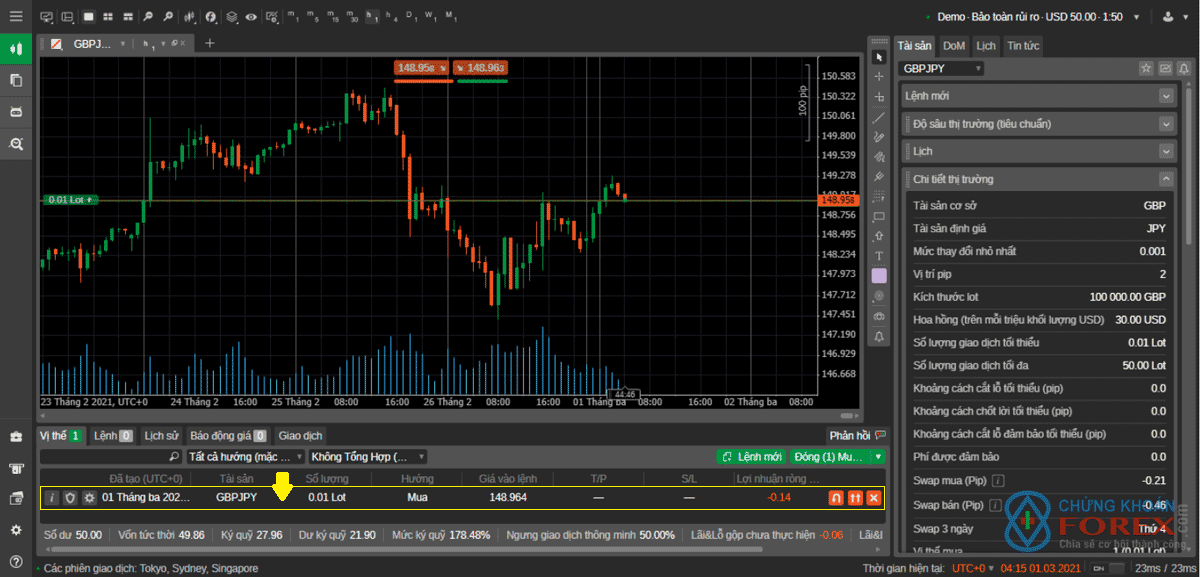
- Tại ô hiển thị ra, bạn có thể Điều chỉnh vị thế hoặc Điều chỉnh lệnh chờ.
- Đóng vị thế khi bạn muốn kết thúc lệnh để xác nhận lời hay lỗ.
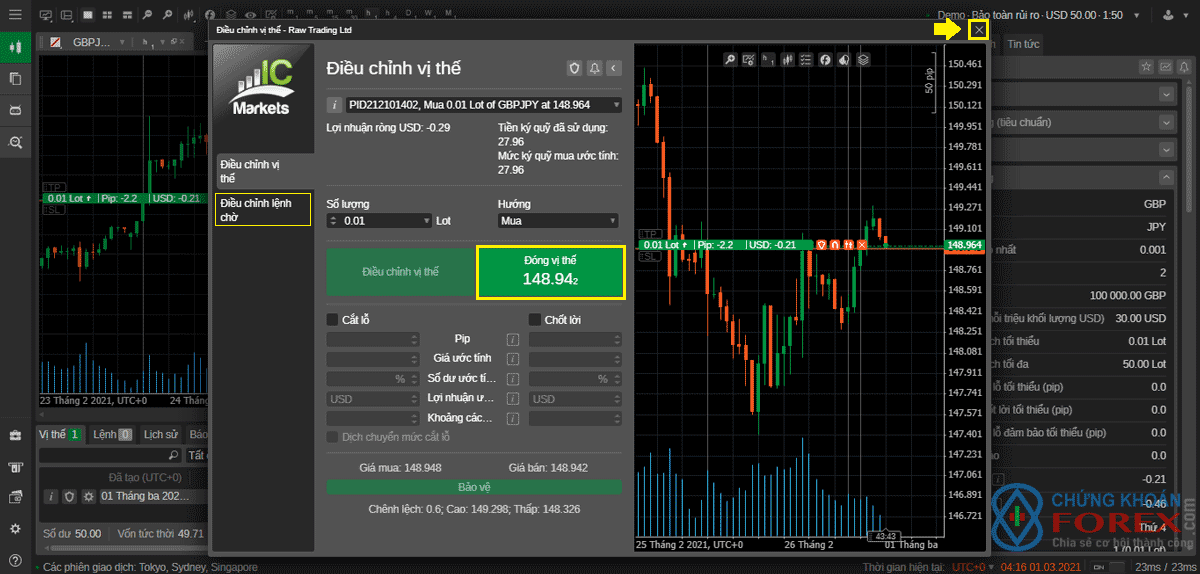
- Sau khi đóng vị thế, bạn có thể tạo lệnh mới bằng cách lặp lại các bước như trên.
- Bấm nút Lệnh mới để tạo lệnh.
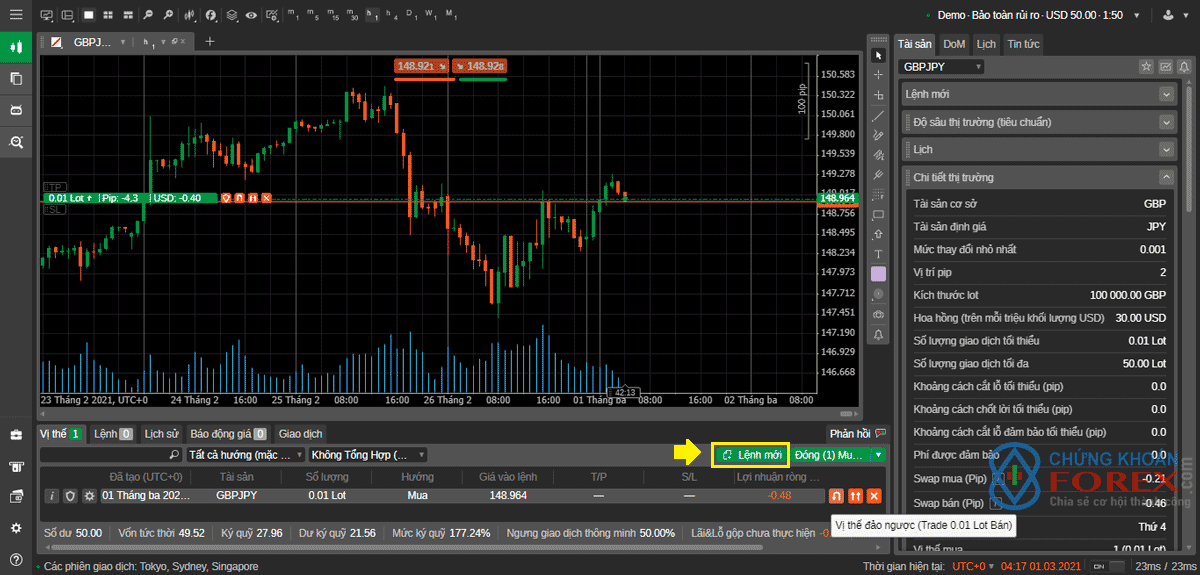
Ví dụ đặt lệnh với Lệnh thị trường:
- Bạn bấm chọn Lệnh thị trường – lệnh khớp ngay theo giá thị trường lúc đó.
- Chọn Bán (Bán khống – để hưởng lợi khi giá giảm) hoặc Mua (để hưởng lợi khi giá tăng).
- Nhập Số lượng.
- Bạn có thể bổ sung điều kiện để cắt lỗ và chốt lời bằng cách đánh dấu tích vào 2 ô này.
- Bấm chọn “Đặt lệnh“.
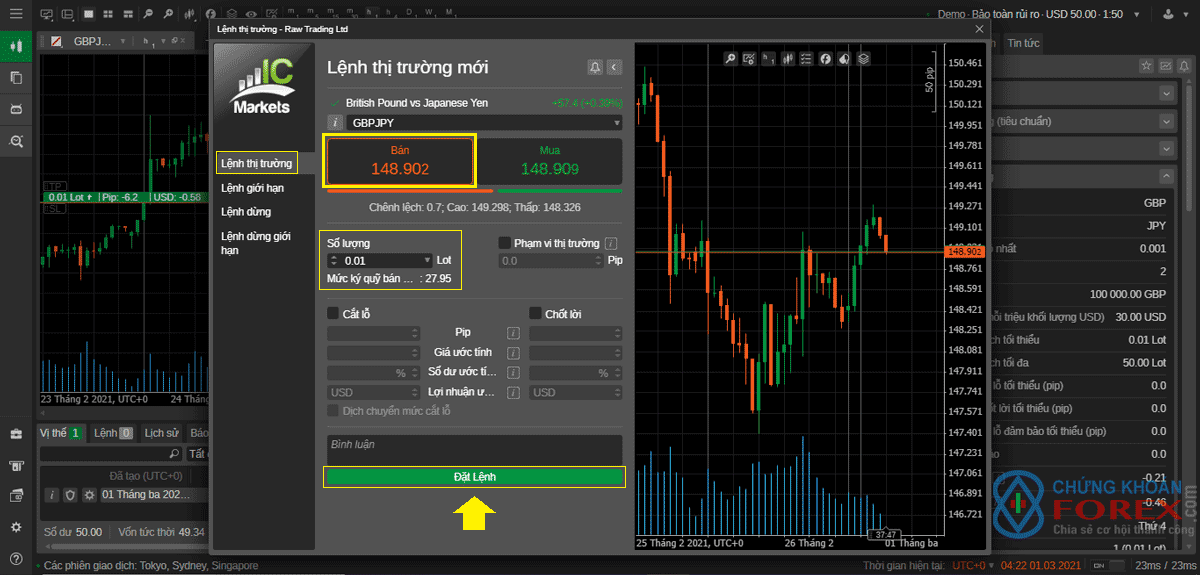
- Thông báo lệnh đã được đặt hiển thị ngay.
- Bấm OK.
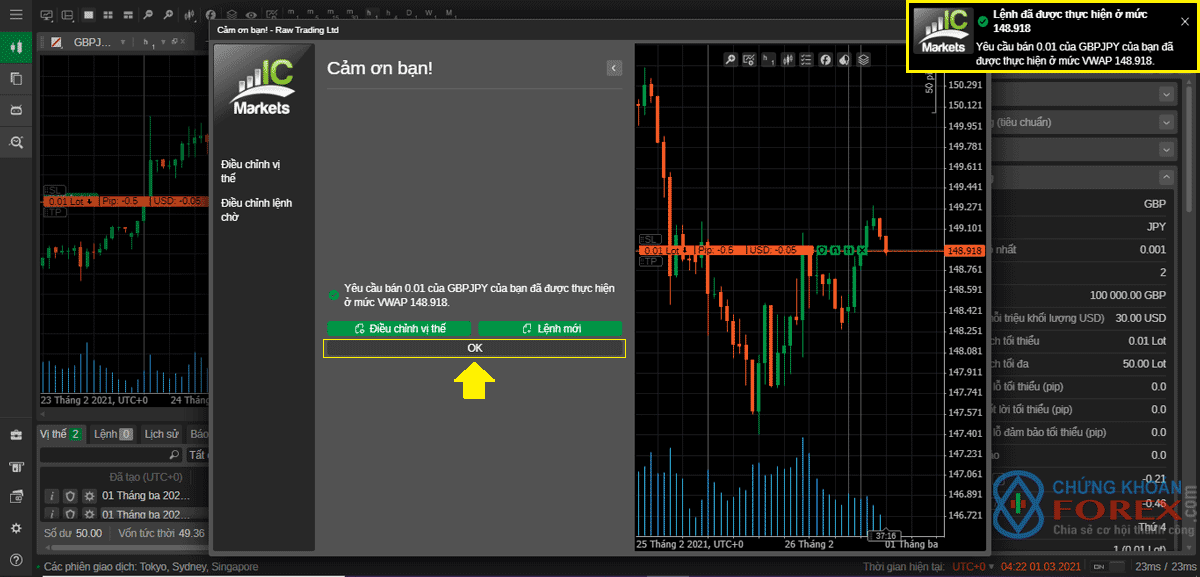
Danh mục các lệnh sẽ hiển thị ở khu vực dưới màn hình:
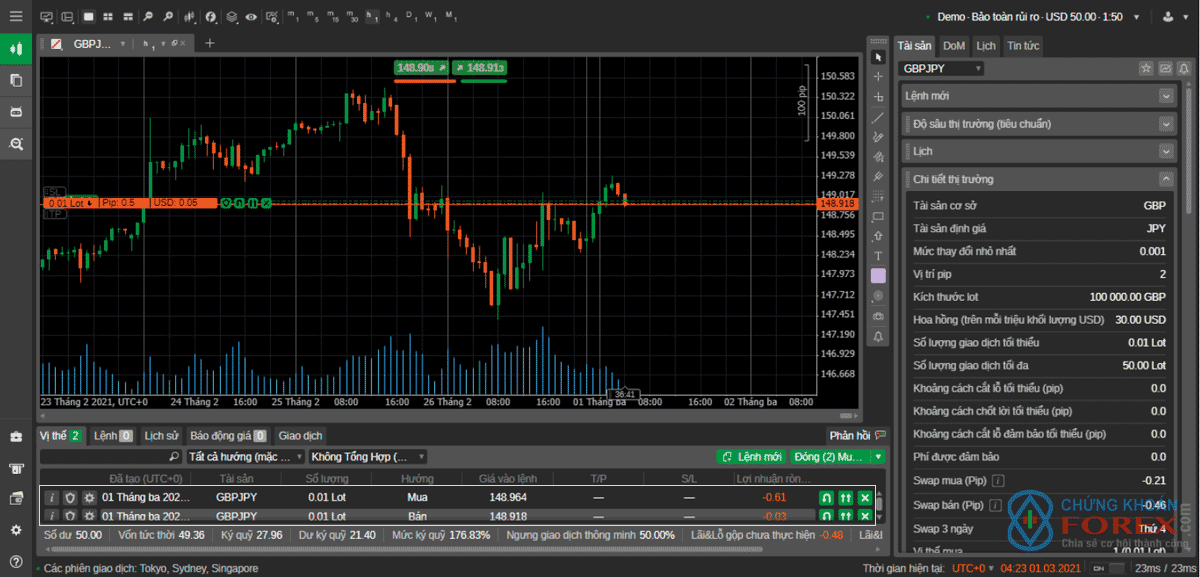
- Nếu bạn không chọn mức giá tự động Cắt lỗ, tự động Chốt lời, thì để kết thúc lệnh bạn sẽ cần đóng vị thế.
- Hãy bấm vào Điều chỉnh vị thế, chọn Đóng vị thế hoặc bổ sung thông tin cho lệnh tự động Cắt lỗ, tự động Chốt lời.
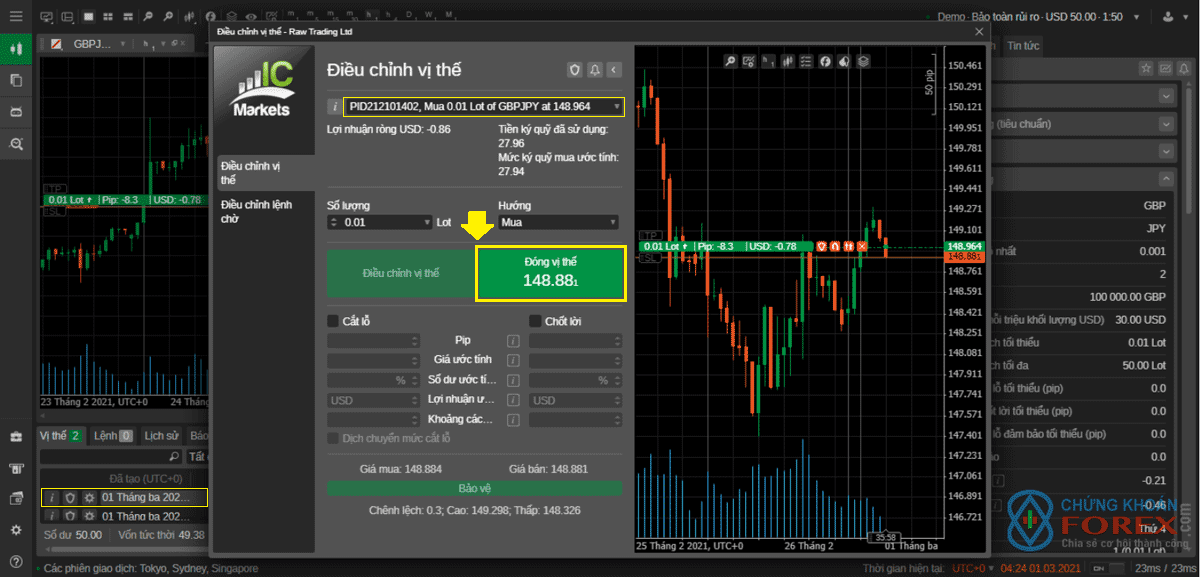
Sau khi đóng vị thế, bạn bấm chọn OK:
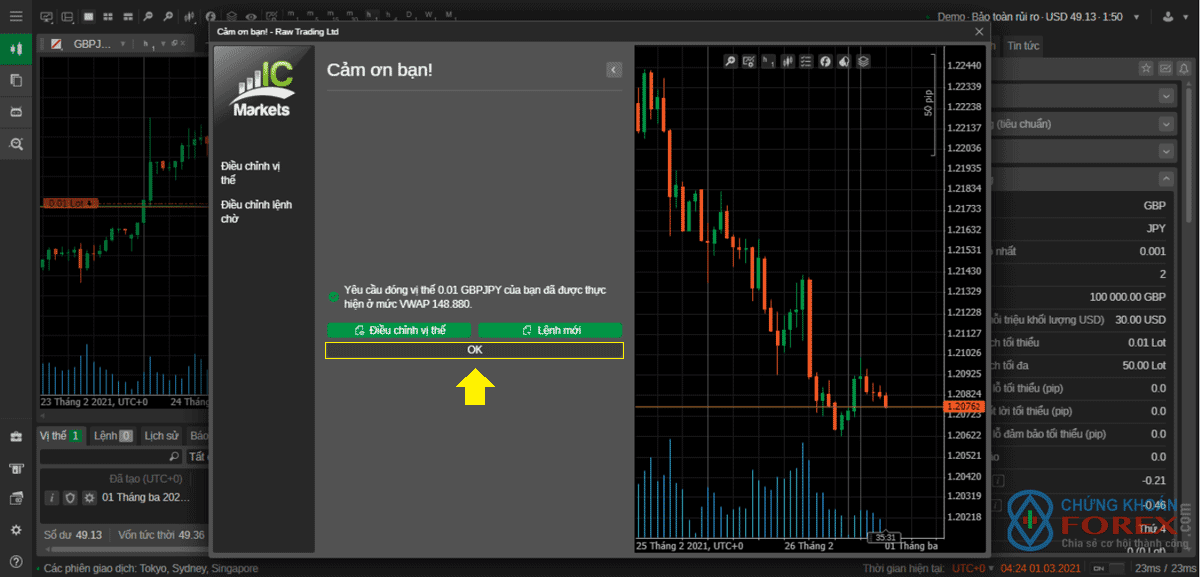
Bạn bấm vào biểu tượng kính lúp để xem chi tiết các lệnh đã hoàn thành, và lãi/lỗ, số tiền hiện có trong tài khoản giao dịch.
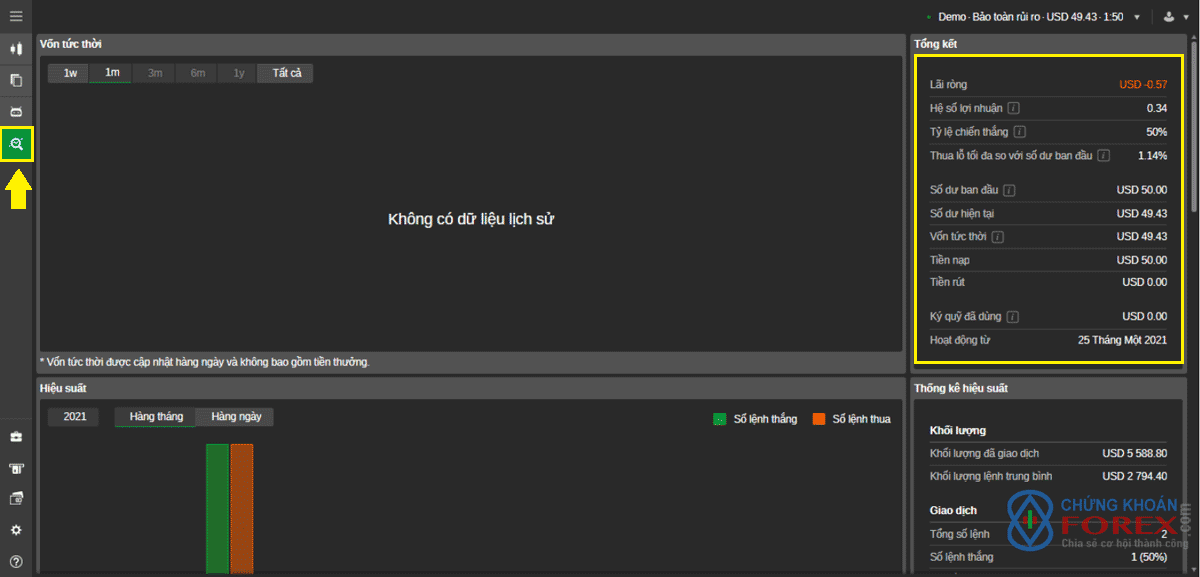
Bước 4: Thiết lập sao chép lệnh Copy trade để tạo thu nhập thụ động
Với nền tảng cTrader, Bạn có thể dễ dàng sao chép lệnh của những nhà đầu tư giỏi nhất trên sàn ICMarkets và hưởng lợi nhuận mà không cần quá lo lắng về việc đặt lệnh như thế nào cho thành công. Copy Lệnh (thường gọi là Copy Trade) là một trong những tính năng nhiều nhà đầu tư lớn hay chọn dùng nhất để tạo ra thu nhập thụ động.
Nếu dùng Copy Trade, nhiệm vụ chính của bạn lúc này chỉ là tìm ra những người giỏi để sao chép lệnh của họ. Nếu muốn tự giao dịch, bạn có thể bỏ qua Bước 4 này!
Để tham gia copy trade trên nền tảng cTrader của sàn ICMarkets, bạn bấm vào nút Copy, tìm kiếm và lựa chọn nhà giao dịch tốt phù hợp với mong muốn của bạn, và bấm “Bắt đầu sao chép“:
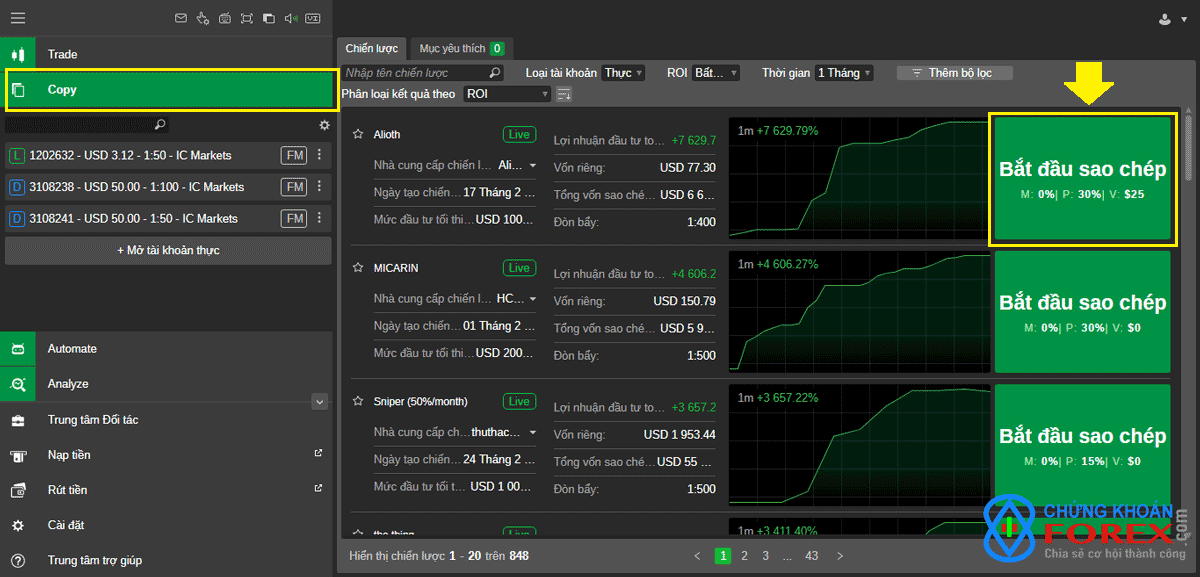
Tiếp theo, bạn bấm chọn tài khoản vào số tiền, mức đầu tư tối thiểu là $100. Nếu đồng ý, bạn bấm “Bắt đầu sao chép” và các lệnh sẽ được tự động đặt theo nhà giao dịch mà bạn chọn:
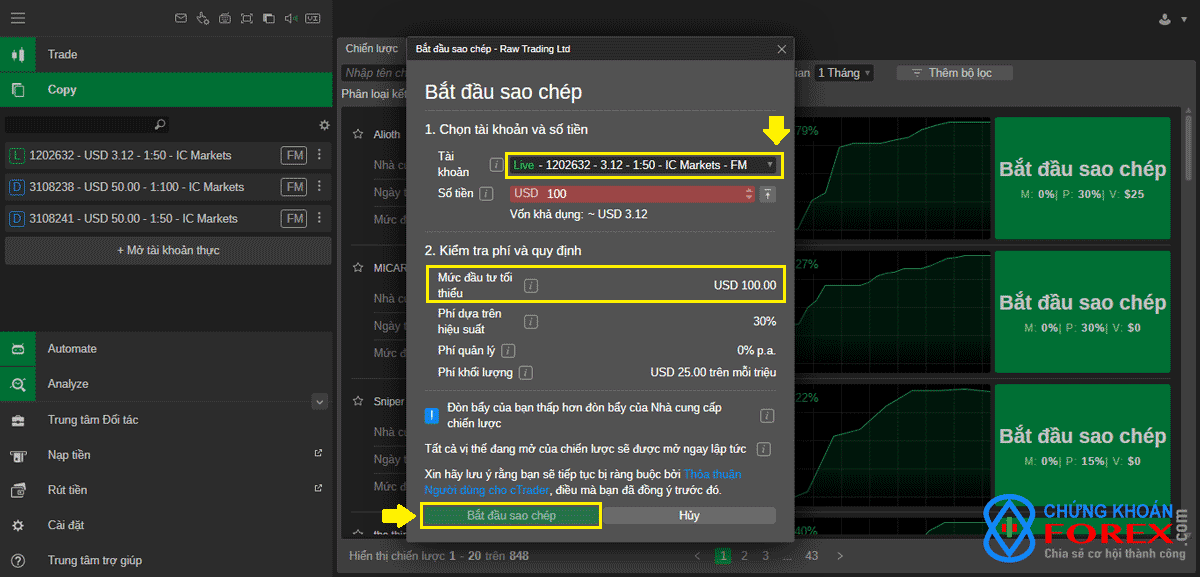
Như vậy, bạn đã nắm được các thao tác để giao dịch trên nền tảng cTrader của sàn ICMarkets rồi. Hãy thực hành thuần thục với tài khoản Demo trước khi giao dịch bằng tiền thật của mình. Chúc bạn giao dịch thành công và thu được nhiều lợi nhuận!
Mở tài khoản IC Markets tại đây


![[ICMarkets] Hướng Dẫn Cách Đặt Lệnh và Copy Trade trên nền tảng cTrader 2025](https://huongdanforex.com/wp-content/uploads/2021/03/huong-dan-chi-tiet-cach-giao-dich-tren-san-icmarket-thong-qua-ctrader-moi-nhat-2021.png)




